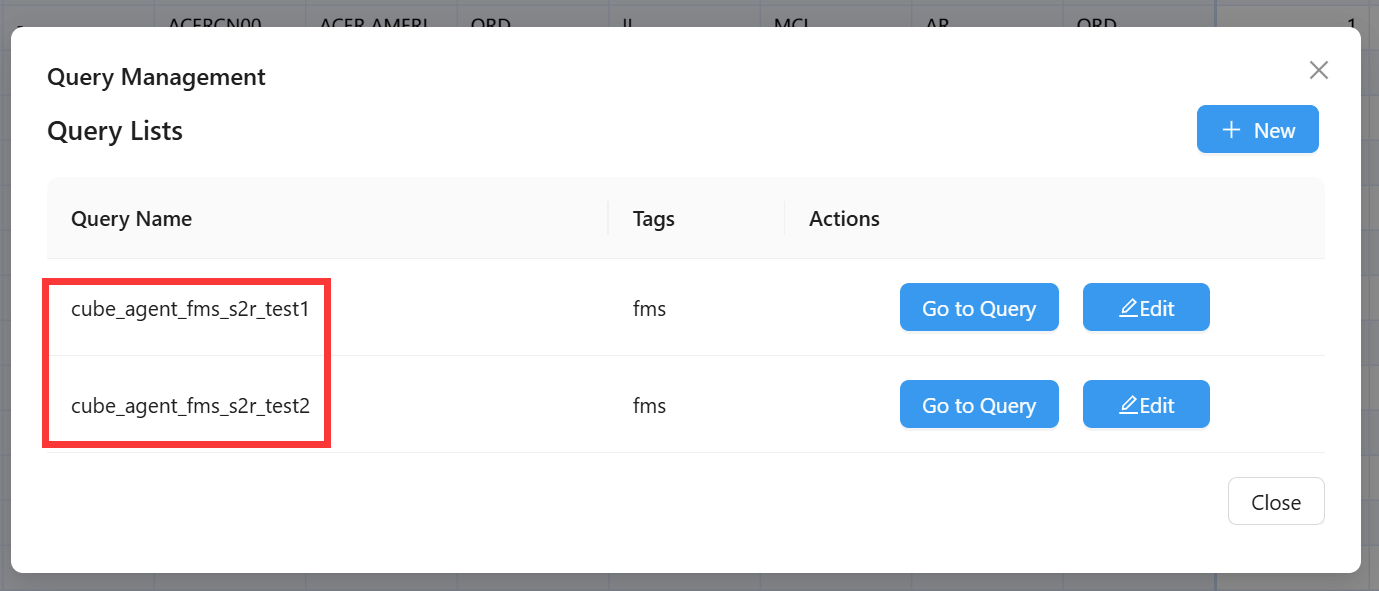Appearance
Cube User Guide
DIMENSIONS
维度字段,四种数据类型(string/integer/date/datetime)
支持 SQL 表达式/别名/排序/默认值等多种操作 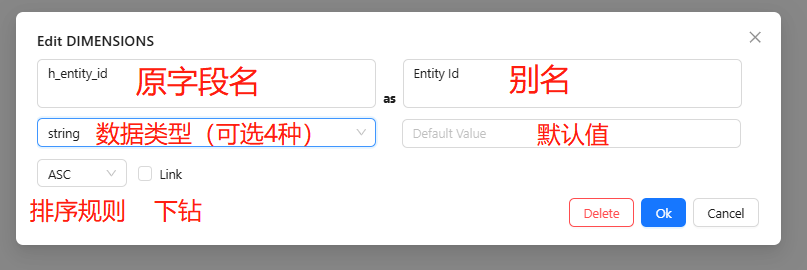
添加新的维度字段
例如:将某个日期字段处理成 年、月、日,以 h_posting_date 等于 2024-09-08 为例
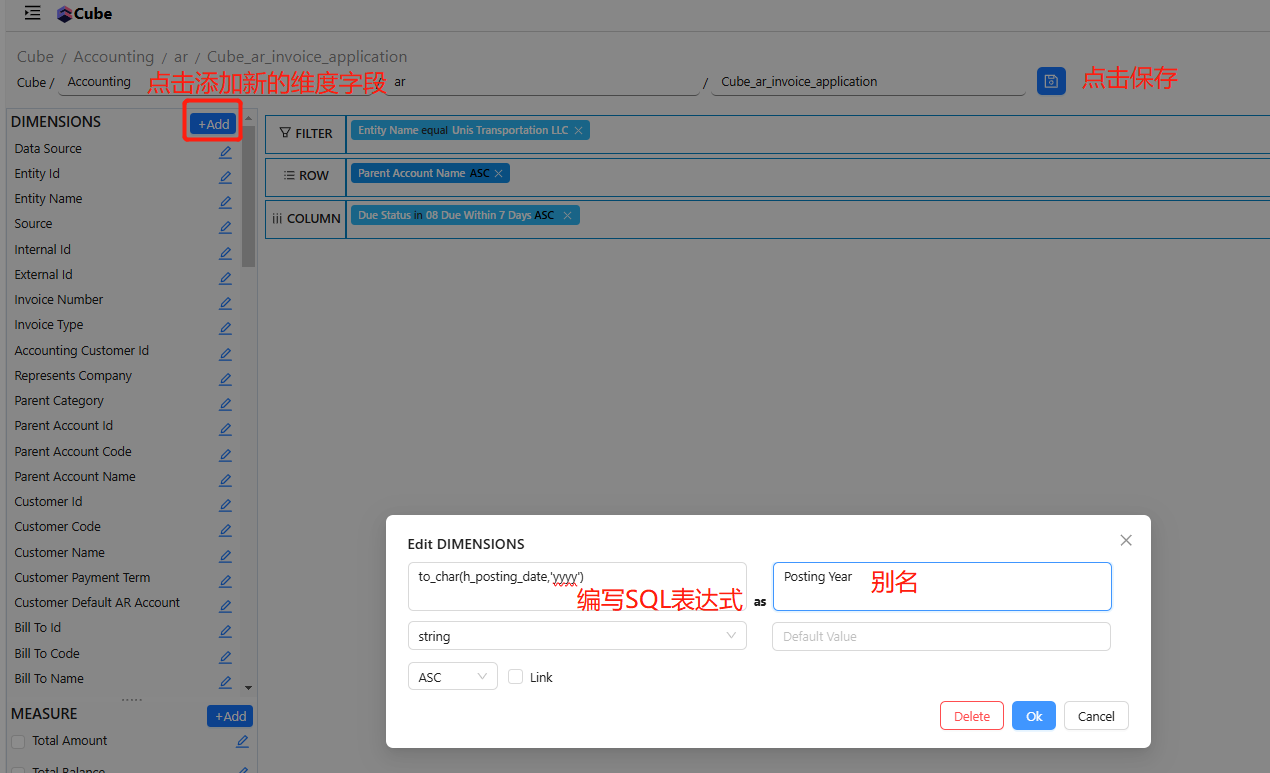
Sql
to_char(h_posting_date,'yyyy') --得到年份2024
to_char(h_posting_date,'yyyy-mm') --得到年份和月份2024-09
to_char(h_posting_date,'mm') --得到月份09
to_char(h_posting_date,'dd') --得到日期08填写好相关信息后,点击保存,返回 cube 页面点击 View 查看数据时,即可在维度的第一个位置看到新建的字段
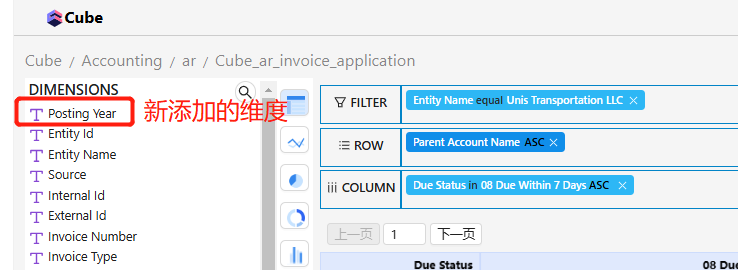
注:每次新建的字段默认展示在第一个,目前不支持调整维度的顺序
维度字段枚举值配置
针对于字符串类型的维度,系统提供下拉枚举的列表。默认以正序显示前 30 条 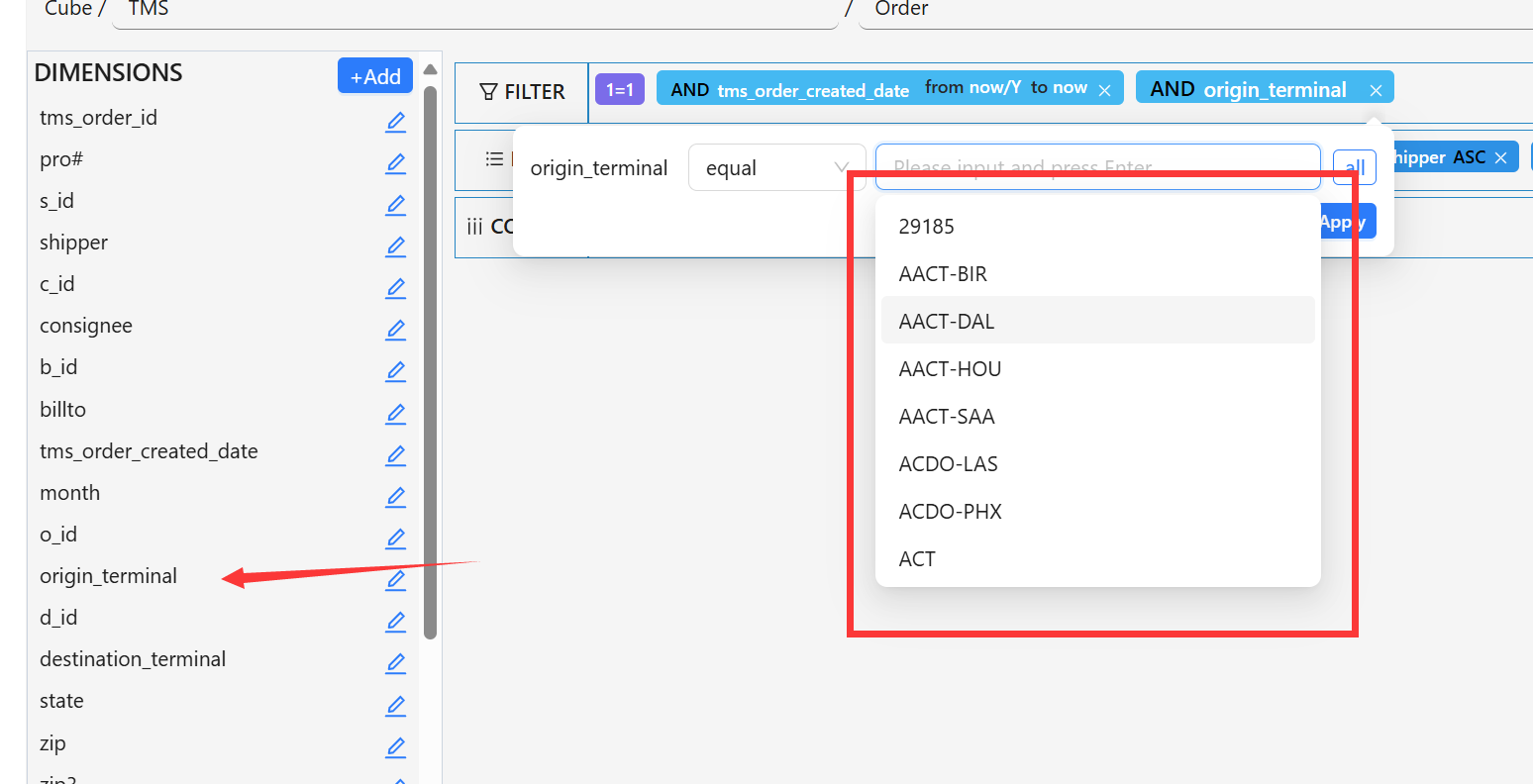
点击编辑按钮,可以在如图的位置配置枚举的顺序和数量(正整数),最多支持 100 条。当配置修改后,需要保存并退出,再次进入该 cube 后,方可生效 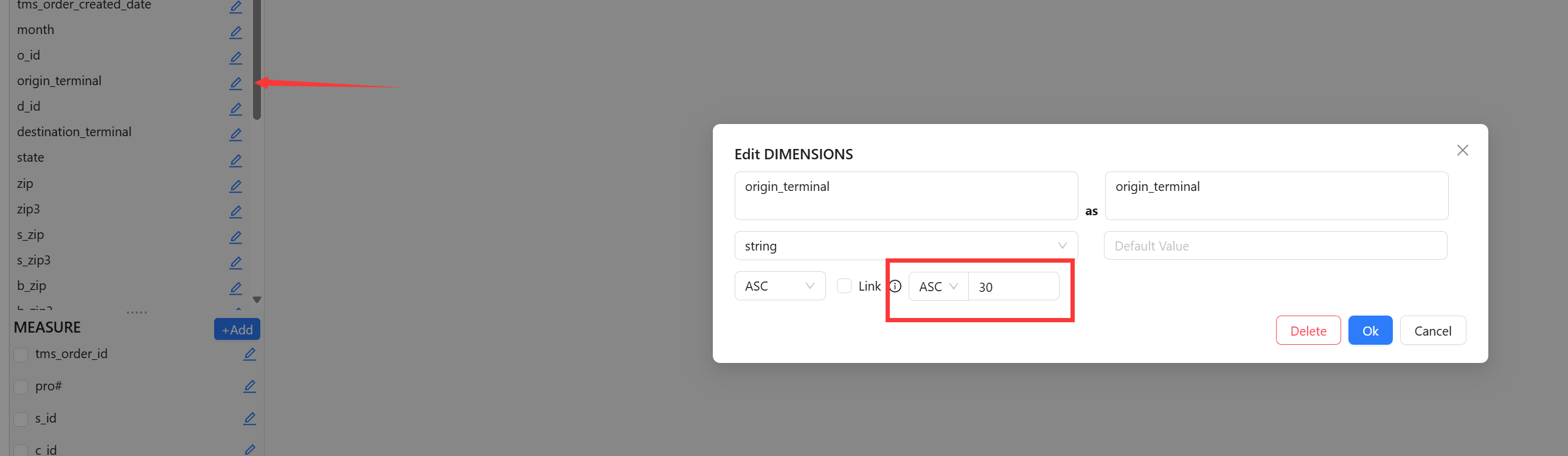
注:下拉列表的显示仅支持维度处于 filter 或 column 中,当维度处于 row 中时,无该列表
MEASURES
度量字段:可以是数值类型,也可以是字符串类型。
如果只需要展示明细数据,则不用配置度量字段。
支持度量结果进行筛选,度量字段拖拽进FILTER。
注: 数值类型的度量可以计算总计、小计等,而字符串类型的度量则不支持计算,一般不建议使用。
字符串类型的度量举例:图中为添加一个最大的 posting date 的度量值
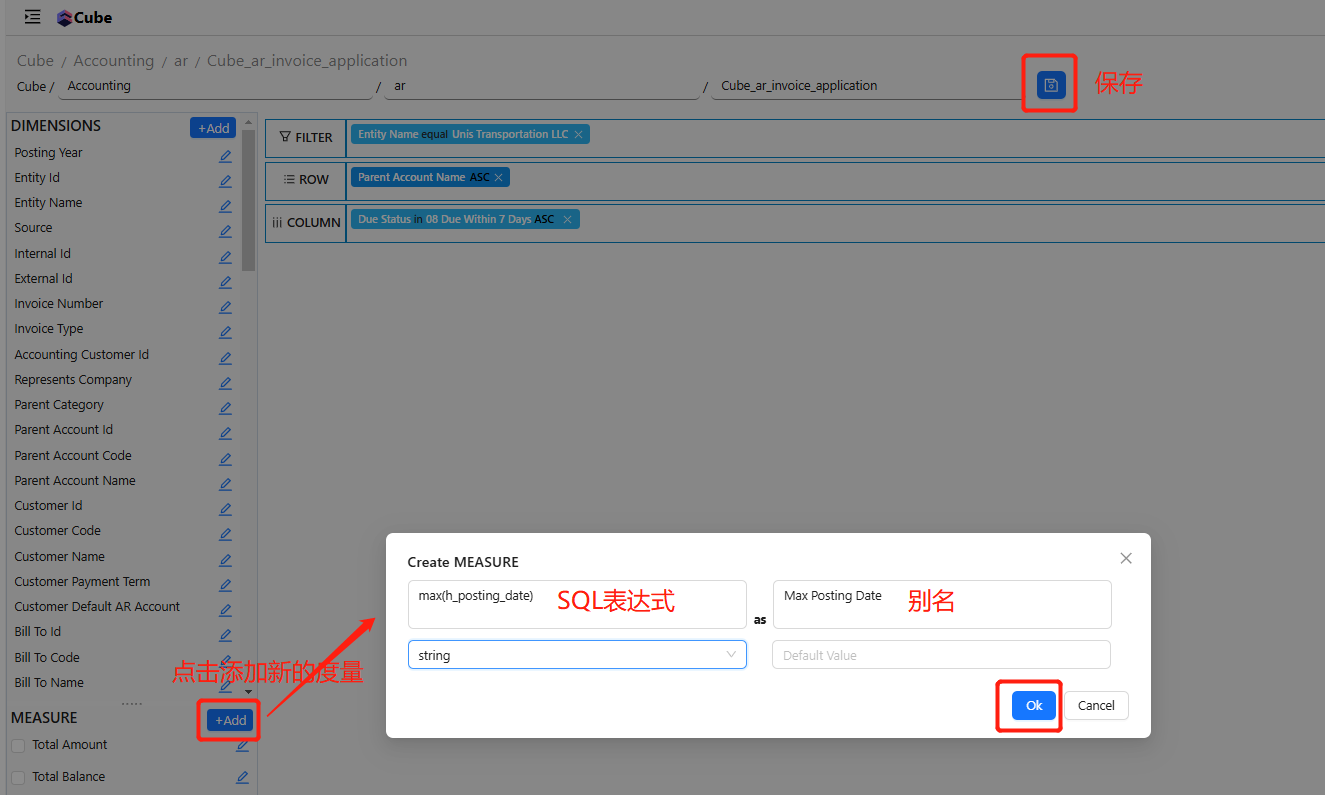
编辑度量时,一定要使用聚合函数(sum/min/max/average/count 等)
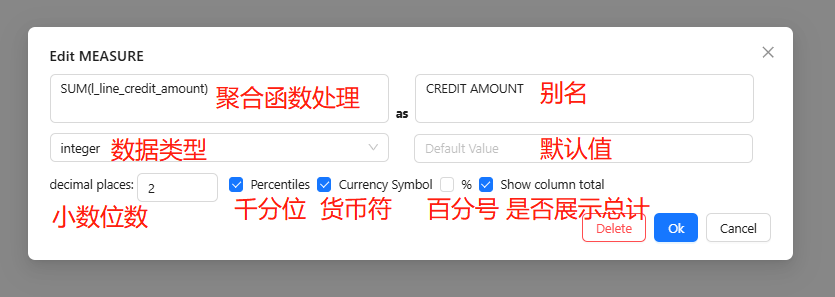
支持的聚合函数见文档:
https://docs.aws.amazon.com/zh_cn/redshift/latest/dg/c_Aggregate_Functions.html
度量进行筛选,拖拽进FILTER,再按照filter设置条件:

FILTER
1=1
是自定义的条件,可根据需要进行编写,类似sql中where语句的写法。
(1) 字符串类型
equal
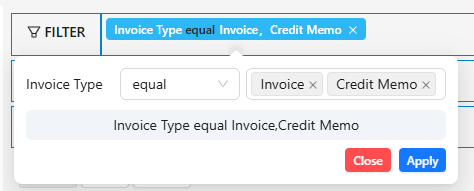 Invoice_Type = 'Invoice' AND Invoice_Type = 'Credit Memo'
Invoice_Type = 'Invoice' AND Invoice_Type = 'Credit Memo'
Invoice_Type 既等于 Invoice 又等于 Credit Memo
这样写会没有数据,可以将 equal 改成 in
not equal
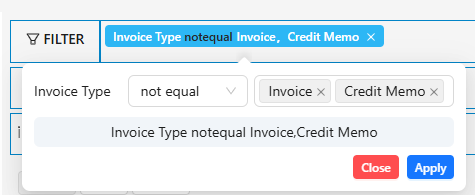 Invoice_Type <> 'Invoice' AND Invoice_Type <> 'Credit Memo'
Invoice_Type <> 'Invoice' AND Invoice_Type <> 'Credit Memo'
Invoice_Type 既不等于 Invoice 也不等于 Credit Memo
begin with
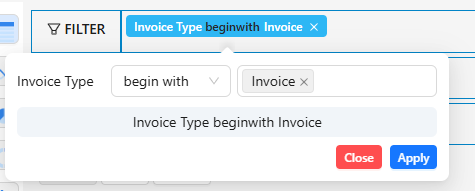 Invoice_Type like 'Invoice%'
Invoice_Type like 'Invoice%'
Invoice_Type 以 Invoice 开头
not begin with
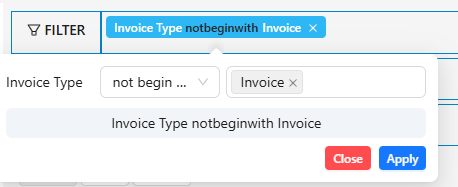 Invoice_Type not like 'Invoice%'
Invoice_Type not like 'Invoice%'
Invoice_Type 不以 Invoice 开头
end with
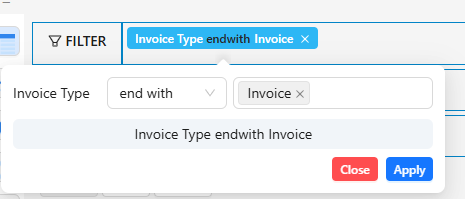 Invoice_Type like '%Invoice'
Invoice_Type like '%Invoice'
Invoice_Type 以 Invoice 结尾
not end with
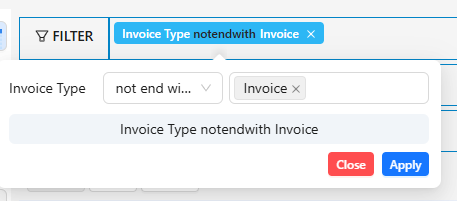 Invoice_Type not like '%Invoice'
Invoice_Type not like '%Invoice'
Invoice_Type 不以 Invoice 结尾
contains
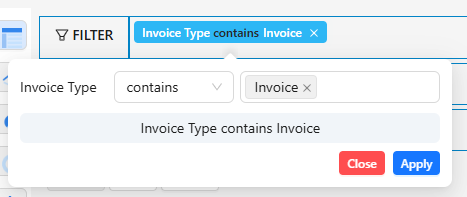 Invoice_Type like '%Invoice%'
Invoice_Type like '%Invoice%'
Invoice_Type 包含 Invoice 字样
not contains
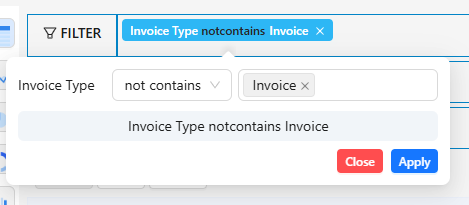 Invoice_Type not like '%Invoice%'
Invoice_Type not like '%Invoice%'
Invoice_Type 不包含 Invoice 字样
in
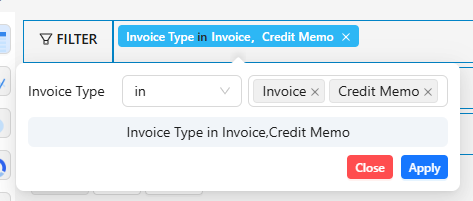 Invoice_Type = 'Invoice' or Invoice_Type = 'Credit Memo'
Invoice_Type = 'Invoice' or Invoice_Type = 'Credit Memo'
Invoice_Type 等于 Invoice 或等于 Credit Memo
not in
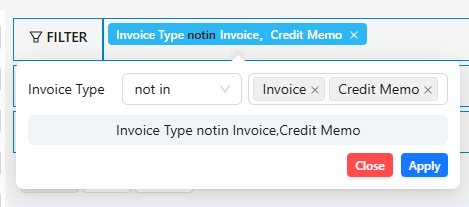 Invoice_Type <> 'Invoice' AND Invoice_Type <> 'Credit Memo'
Invoice_Type <> 'Invoice' AND Invoice_Type <> 'Credit Memo'
Invoice_Type 不等于 Invoice 也不等于 Credit Memo
(2) 数值类型
=
 Total_Amount = 100
Total_Amount = 100
>
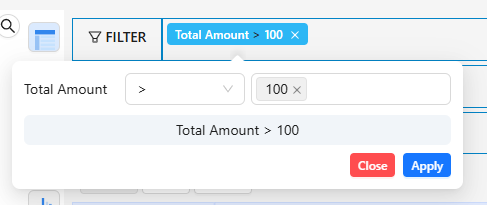 Total_Amount > 100
Total_Amount > 100
>=
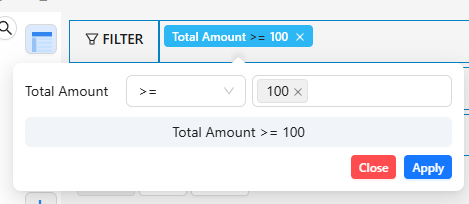 Total_Amount >= 100
Total_Amount >= 100
<
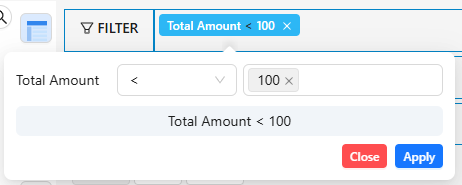 Total_Amount < 100
Total_Amount < 100
<=
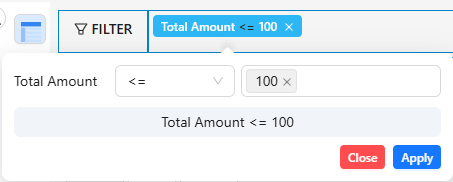 Total_Amount <= 100
Total_Amount <= 100
in
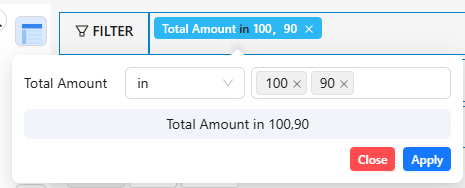 Total_Amount in(100,90) Total_Amount 等于 100 或 等于 90
Total_Amount in(100,90) Total_Amount 等于 100 或 等于 90
not in
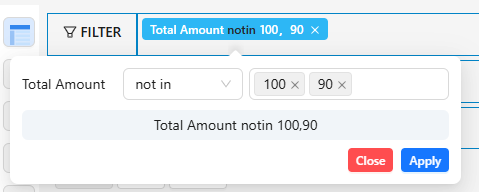 Total_Amount not in(100,90) Total_Amount 不等于 100 也不等于 90
Total_Amount not in(100,90) Total_Amount 不等于 100 也不等于 90
(3) 日期类型
Expression
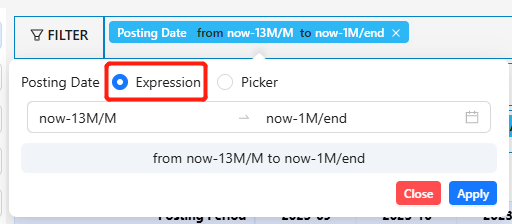 图中为 :过去 13 个月
图中为 :过去 13 个月
日期表达式用法举例见文档:
http://hello-bi.s3-website-us-west-2.amazonaws.com/documents/Example/DateControlExpression.html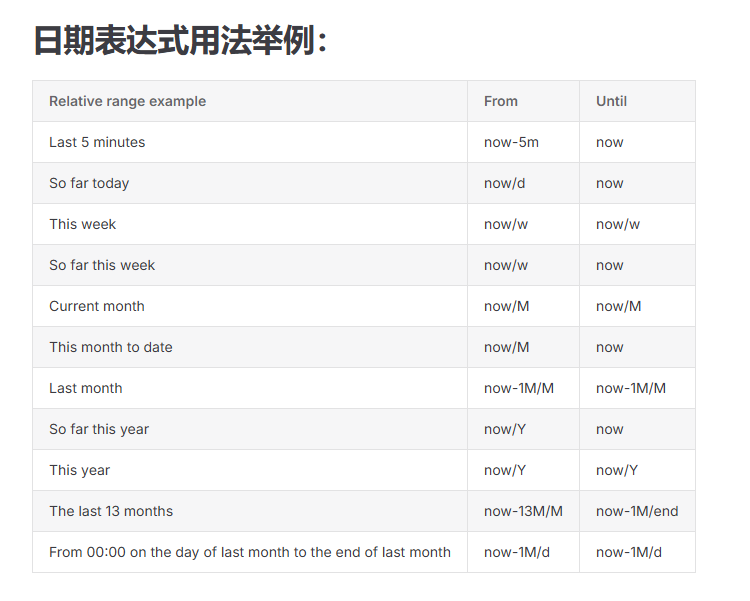
Picker
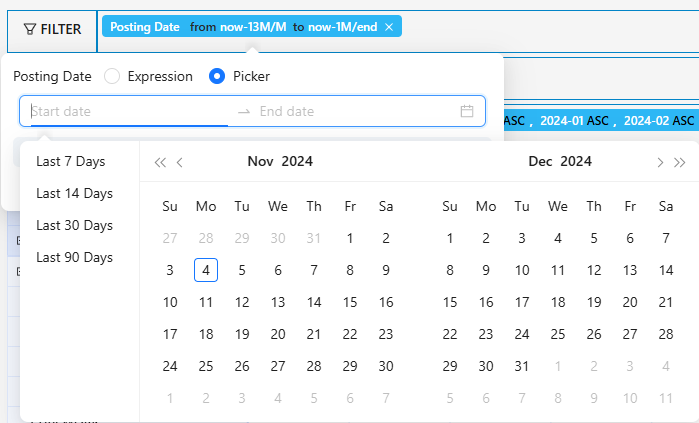
(4) 时间类型
Expression
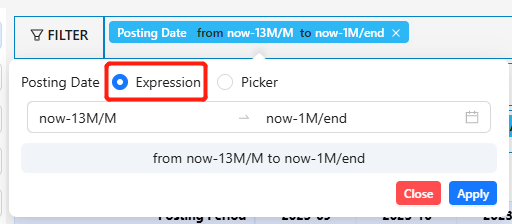 图中为 :过去 13 个月
图中为 :过去 13 个月
日期表达式用法举例见文档:
http://hello-bi.s3-website-us-west-2.amazonaws.com/documents/Example/DateControlExpression.html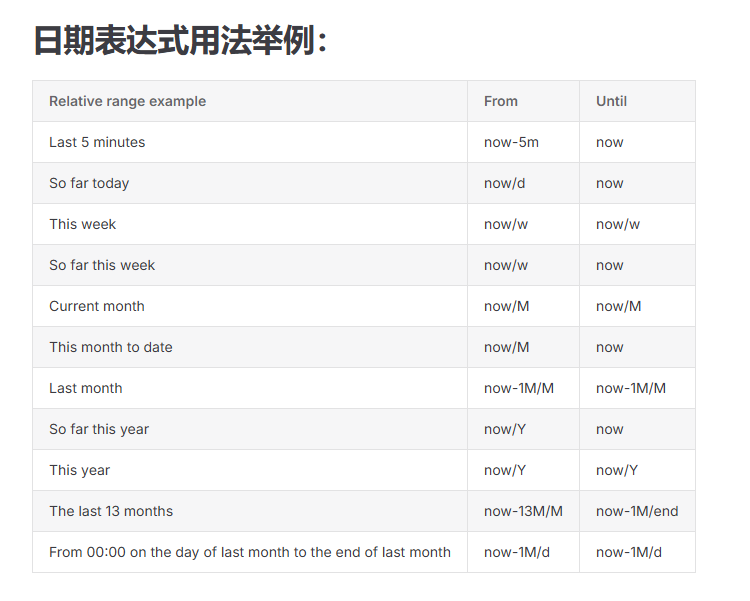
Picker
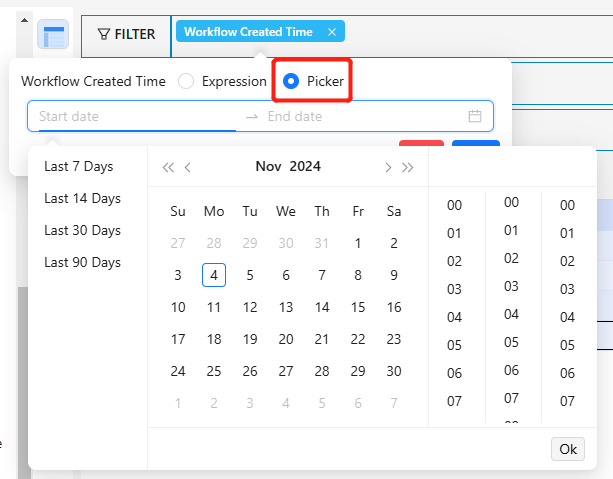 时间类型的字段,picker 可以选时分秒
时间类型的字段,picker 可以选时分秒
(5) AND OR
Click on 'Select Relationship Symbol'
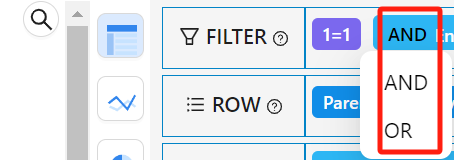
(6) Customize filter SQL
Enter a custom where SQL
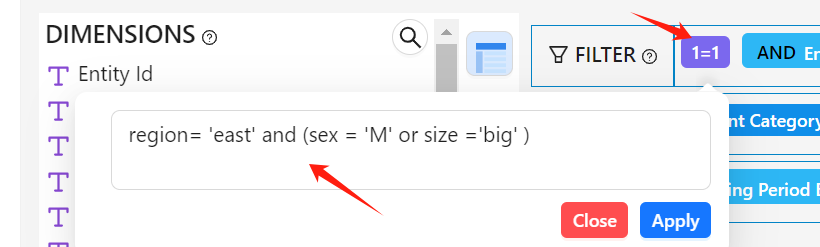
ROW
表结构中支持普通报表和透视表的需求,通常需要添加一些列来记录每种报表视图的配置、布局以及相应的数据。
例:根据拖入 row 的不同来清晰明了的展示数据;不添加 row 的时候,展示 cube 所有行列数据 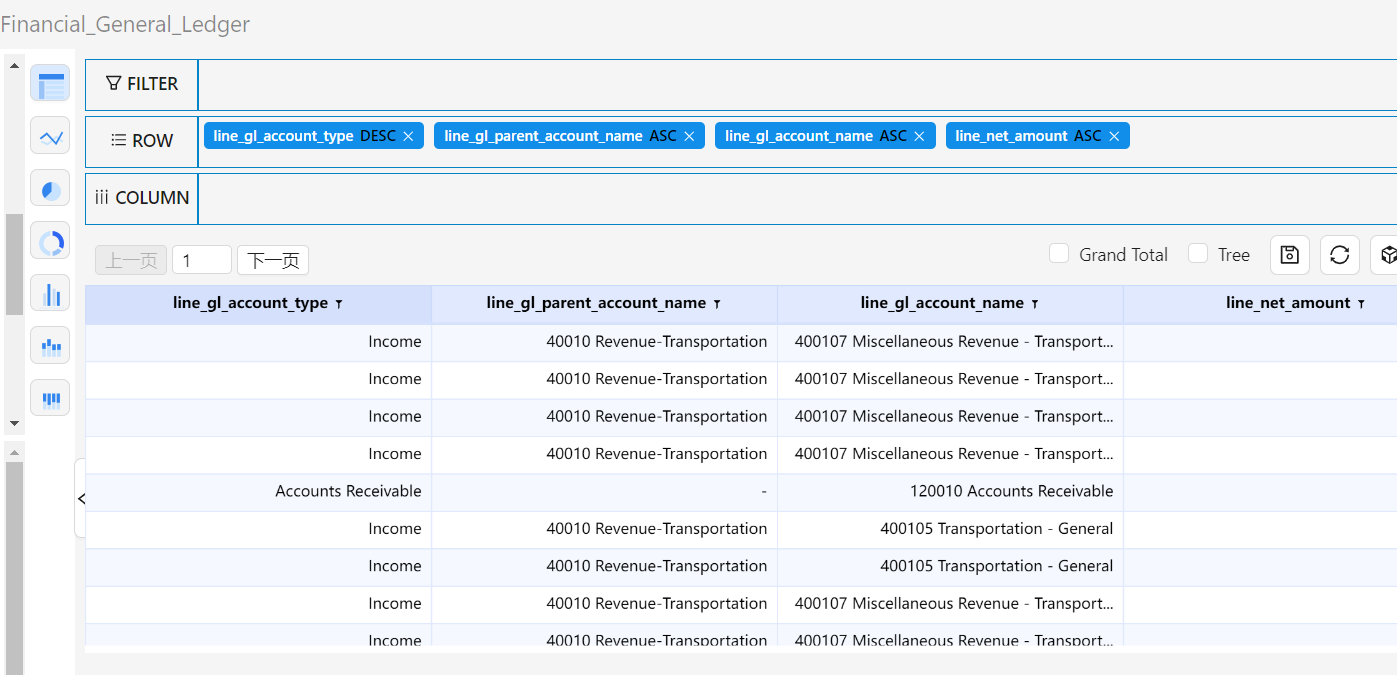
COLUMN
透视表中的列头,需要以透视表形式展示数据时才不为空,否则都为空。
1、数据透视分析在财务分析中,行转列能够快速生成不同时间段的透视报表,例如年度销售数据可以按月份作为列展开,便于多维度对比分析。
2、统计与聚合行列转换能够灵活定义数据的统计维度,例如,通过行转列可以聚合展示指定属性的数据总量或平均值,方便生成汇总报告。
例:通过点击 column 中的字段来选择添加需要列的值,支持自定义输入(回车键结束输入)、也可以点击多选。
注:column 有值时,row 和 measures 不能为空。且column中的字段必须选择至少一个枚举值,拖了字段放到column中而不选择枚举值则得不到想要的结果。 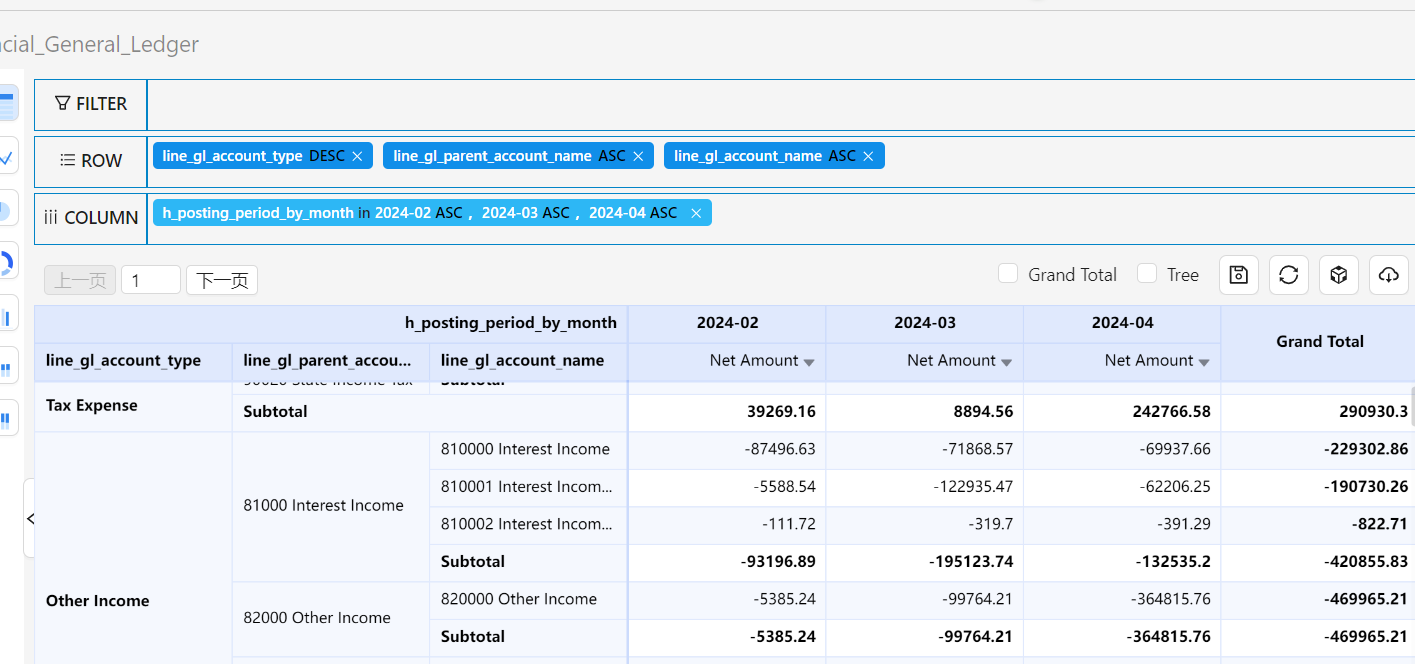
Charts
Cube 工具除了 Grid 外,还提供一些基础的图表工具,包括但不限于:折线图、饼图、环形图等各类条形图。
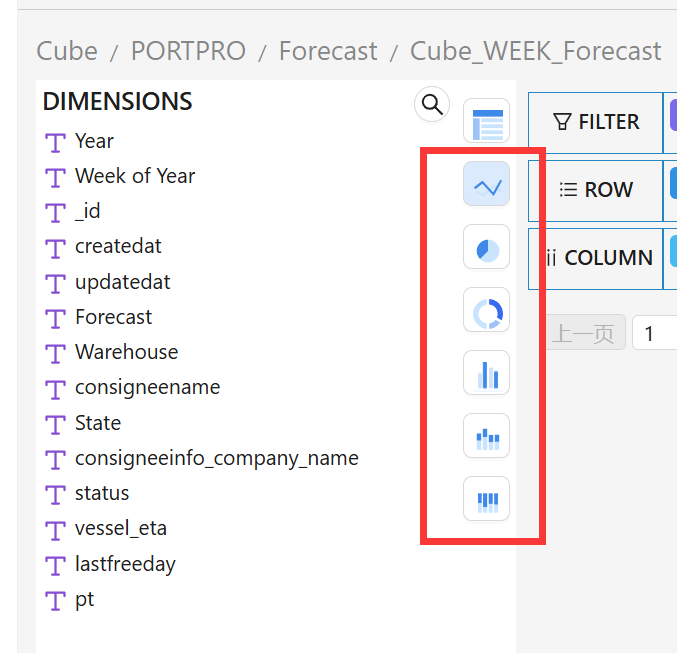
图表的显示需要一些先决条件,row 和 column 中均需有值,且有度量。

line 折线图
折线图是一种用线段连接数据点的图表类型,用于显示数据随时间或其他连续变量的变化趋势。 它非常适合展示数据的变化趋势或周期性波动。
当选择折线图时,横轴表示 column 的内容,纵轴为度量(选择多度量时,默认显示第一个度量),每一条线段表示 row 的内容。
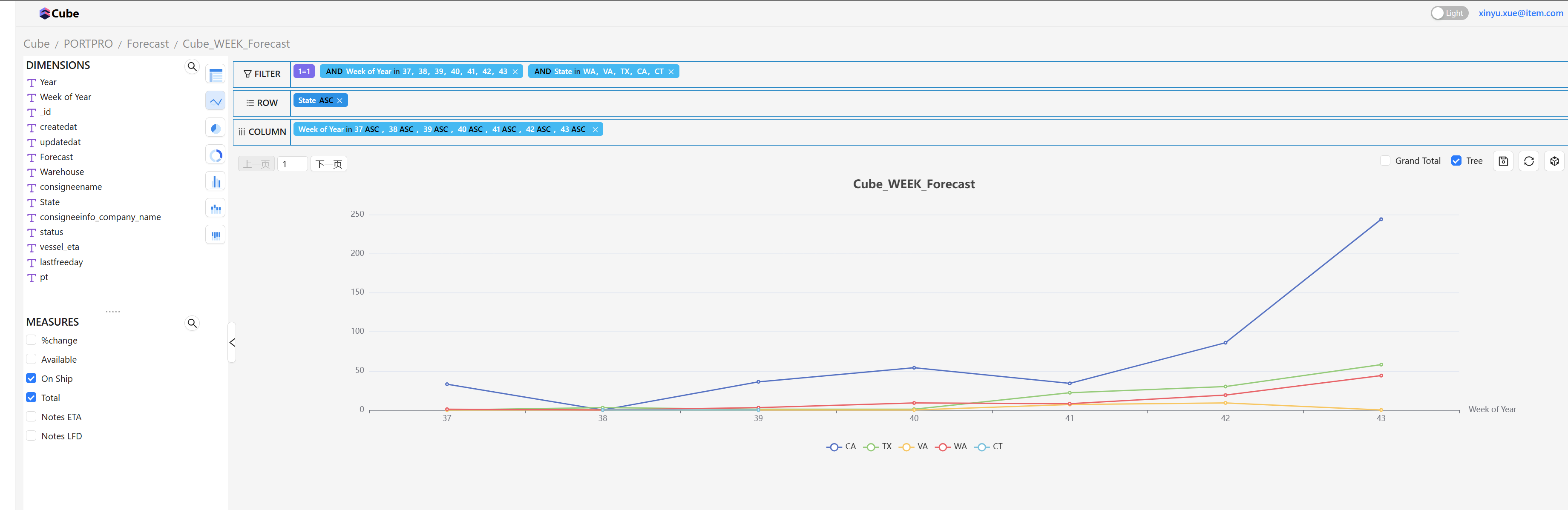
pie 饼图
饼图是一种圆形图表,用于展示数据的比例或百分比。 整个圆代表 100%,而圆内的各个扇形区域则代表不同类别或项目的百分比。 饼图非常适合比较各个部分在整体中的占比。
此处的饼图为嵌套饼图,内层为 column,外层为 row,同样默认显示第一个度量。
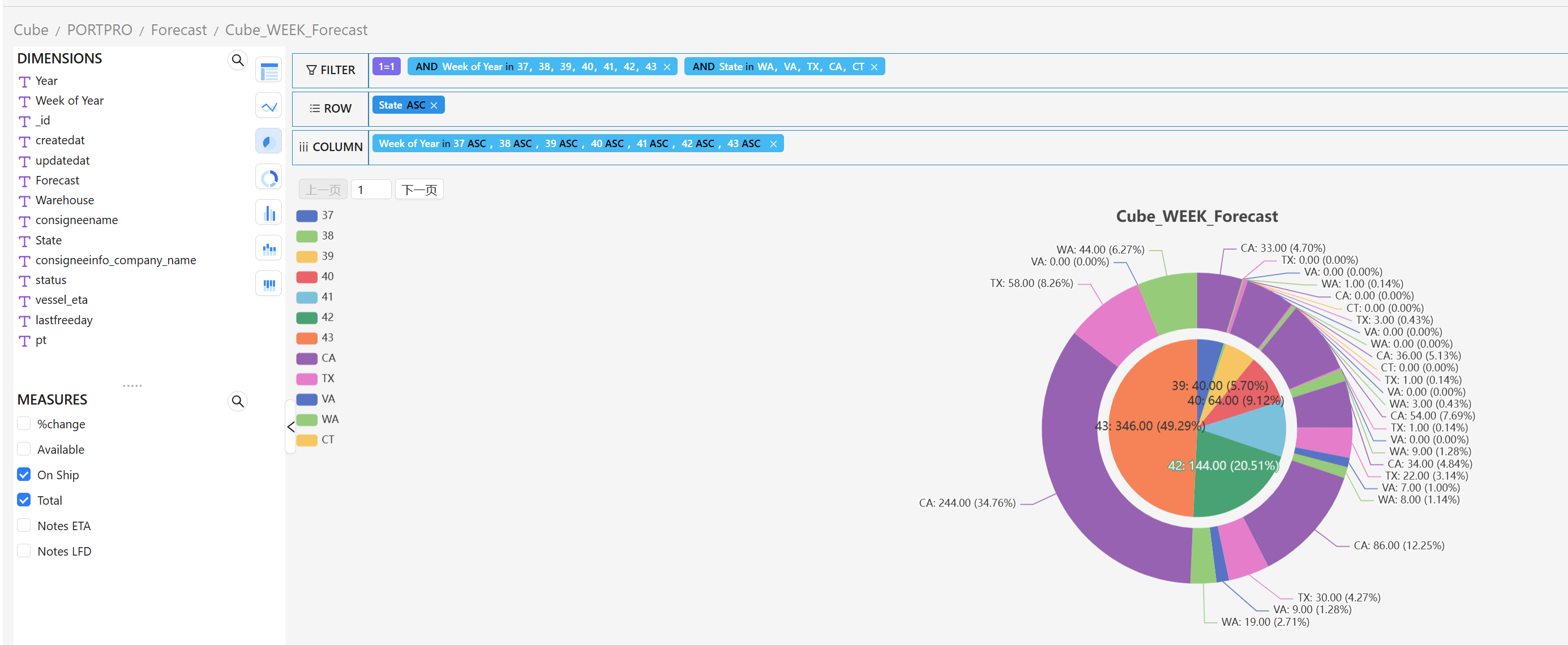
ring 环形图
环形图是饼图的一种变体,中心有一个空白区域,形成了一个环形。 环形图可以用于显示多个类别或项目的比例,同时中间的空白区域可以用于显示其他信息或数据。
环形图是基于饼图的不同表现形式,不同颜色的色块代表 column,同样颜色的色块内不同块代表 row.
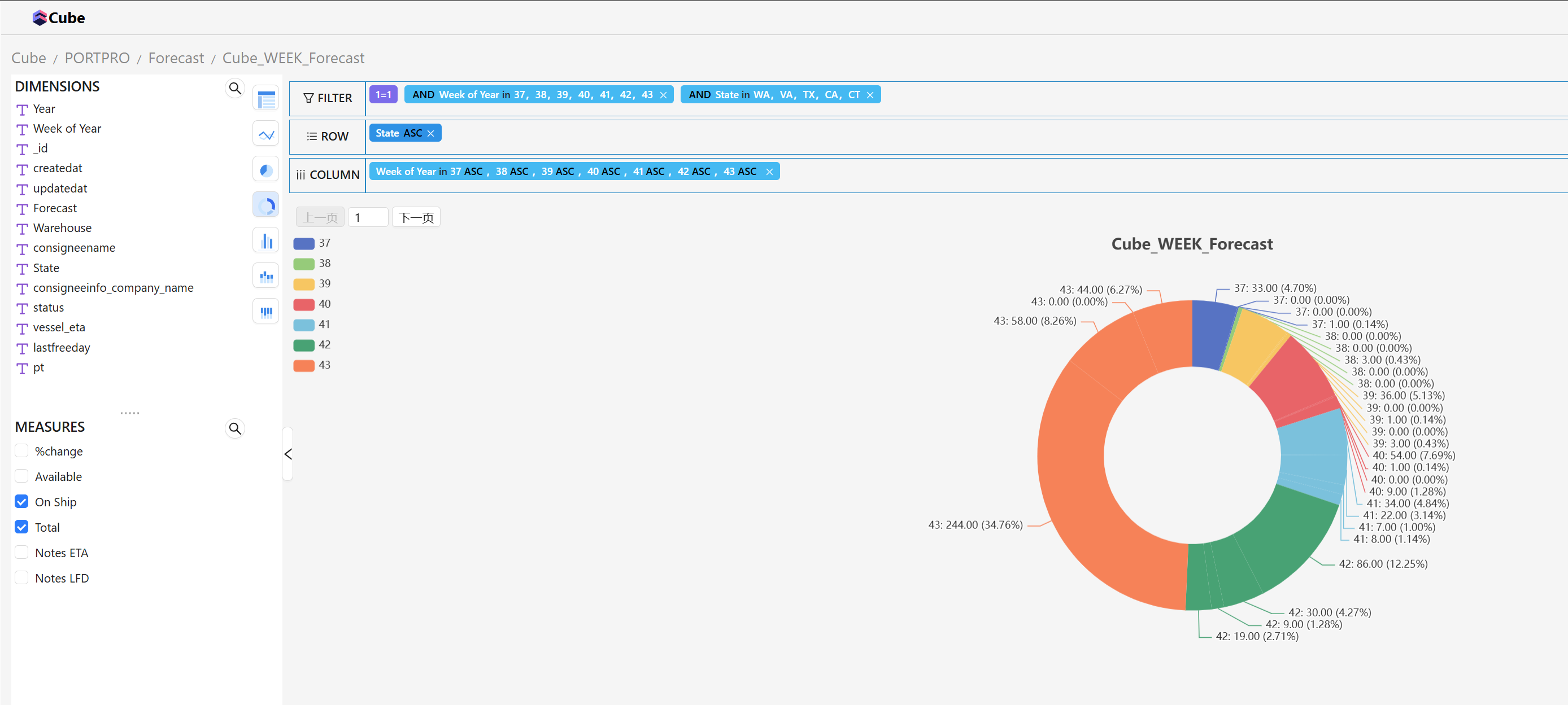
bar 条形图
条形图是一种使用垂直条来显示数据量的图表类型。 每个条代表一个类别或项目,条的长度(或高度)表示数量或频率。 条形图非常适合比较不同类别或项目的数量。
条形图生成规则同折线图,不同条形图显示形式有所不同。 对于基础条形图,不同的 row 在横轴上分立显示。
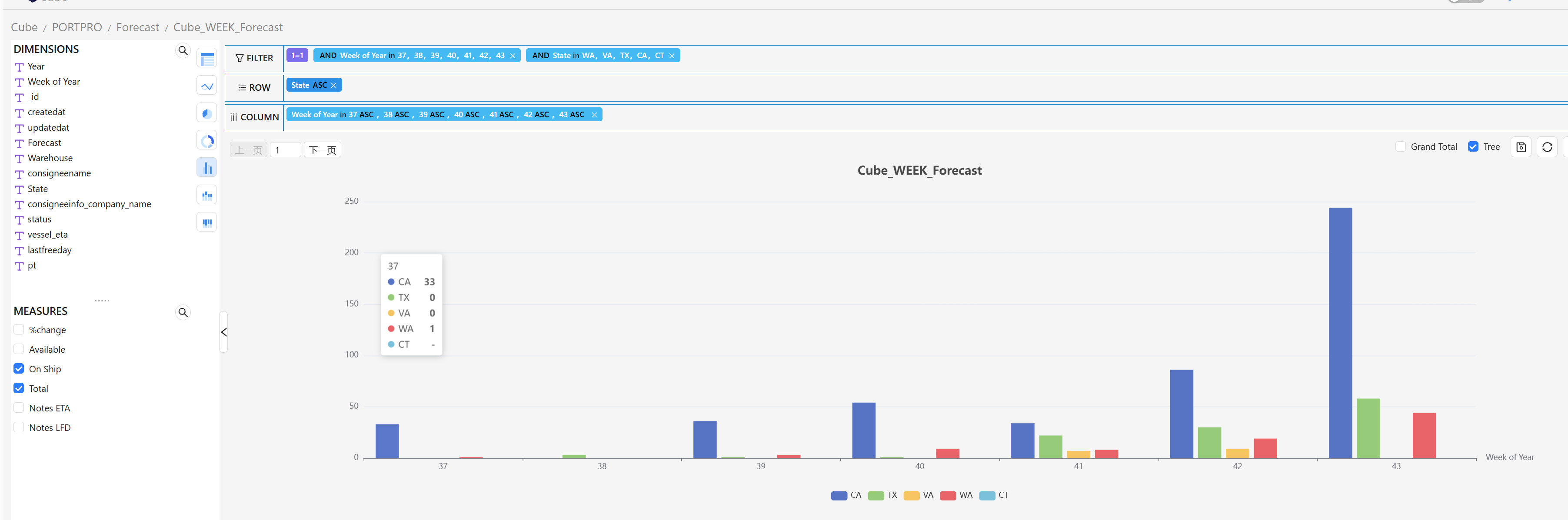
stack bar 堆积条形图
堆积条形图是一种特殊的条形图,其中每个类别的条形被分割成多个堆积的部分,每个部分代表该类别的一个子类别或属性。 堆积条形图非常适合展示数据如何在不同类别或项目之间分布,并比较各个子类别的总量。
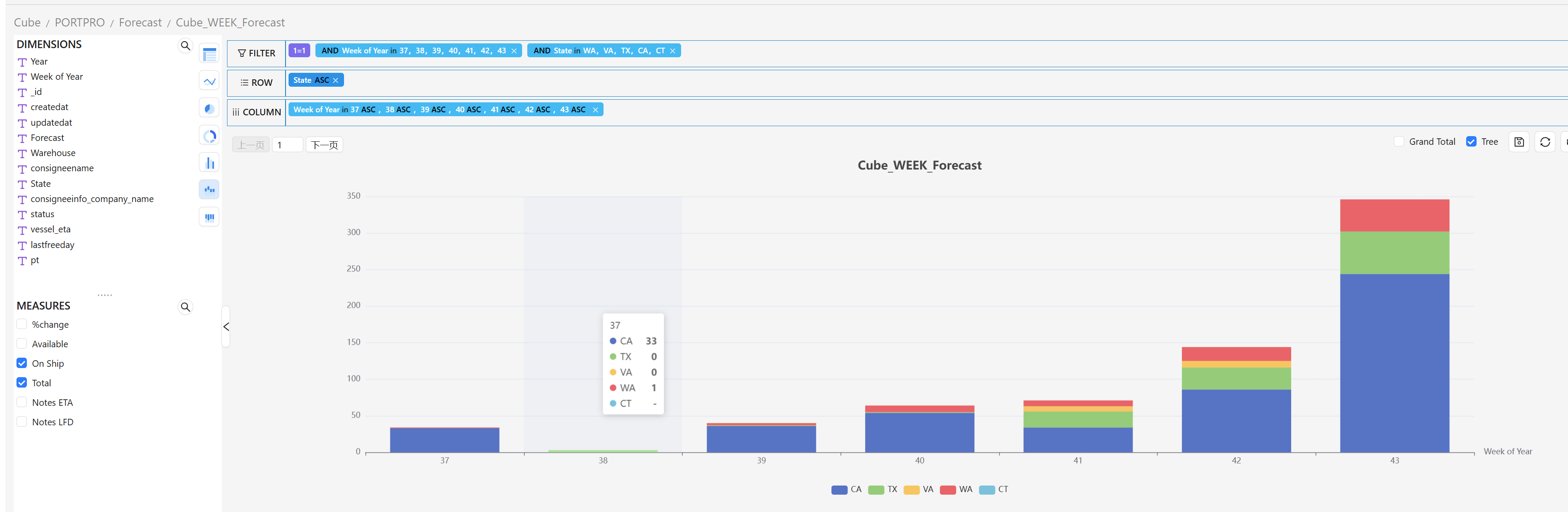
normal stack bar 百分比堆积条形图
百分比堆积条形图,用于展示各类别在总量中所占的百分比。 它将数据按类别堆叠在条形图中,使每个条形的长度总和为 100%。 这种图表特别适合比较不同类别在不同组或时间段内的相对比例,有助于突出各组成部分的比例变化而不关注绝对值。
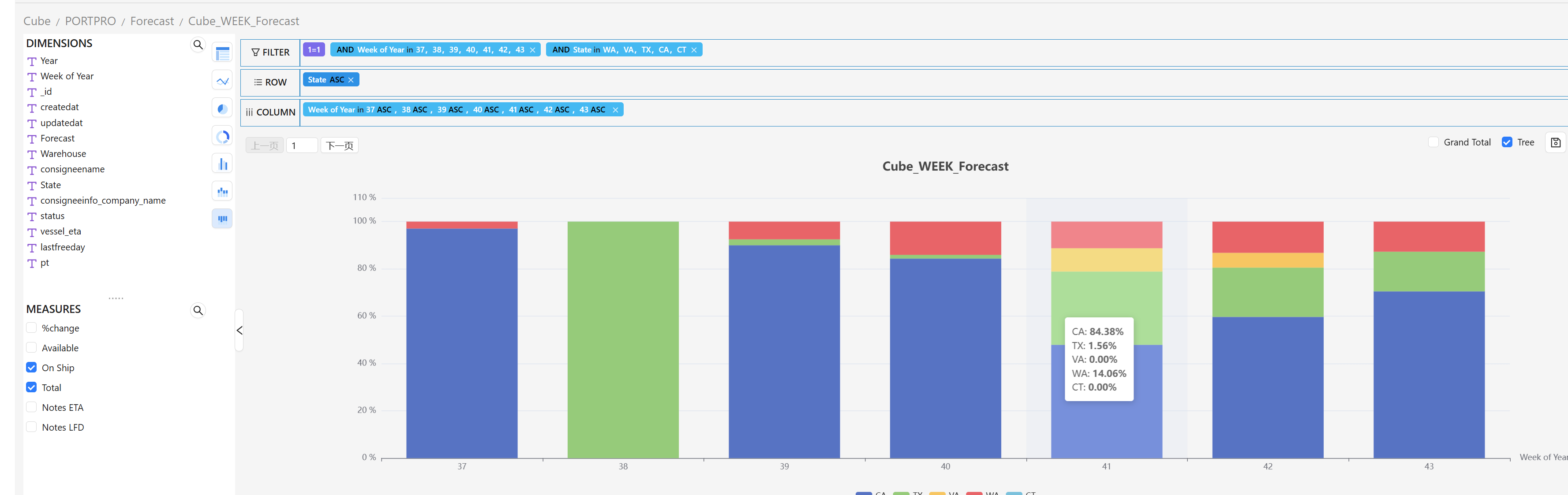
Grid
明细表:不选择 measures,将需要的字段放到row中即展示明细数据
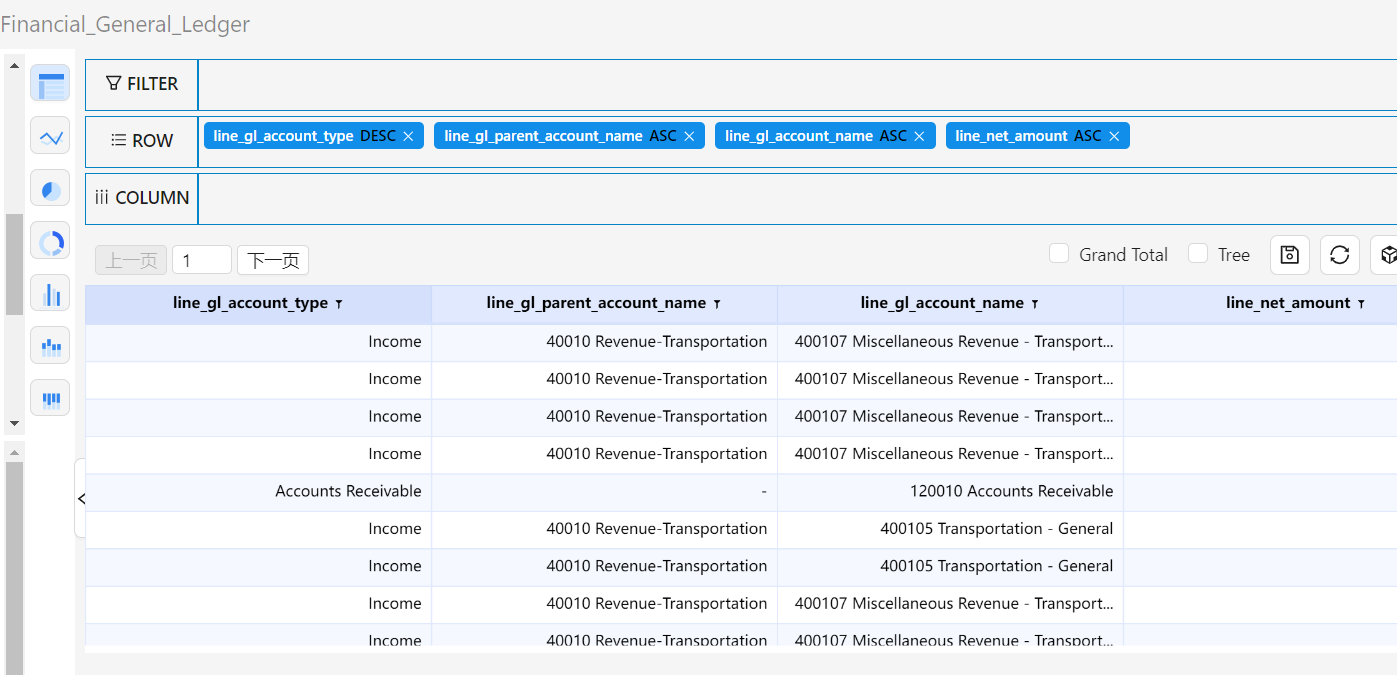
透视表:row 和 column 拖选字段,column中的字段选择枚举值,勾选 measures ,即展示透视后的数据
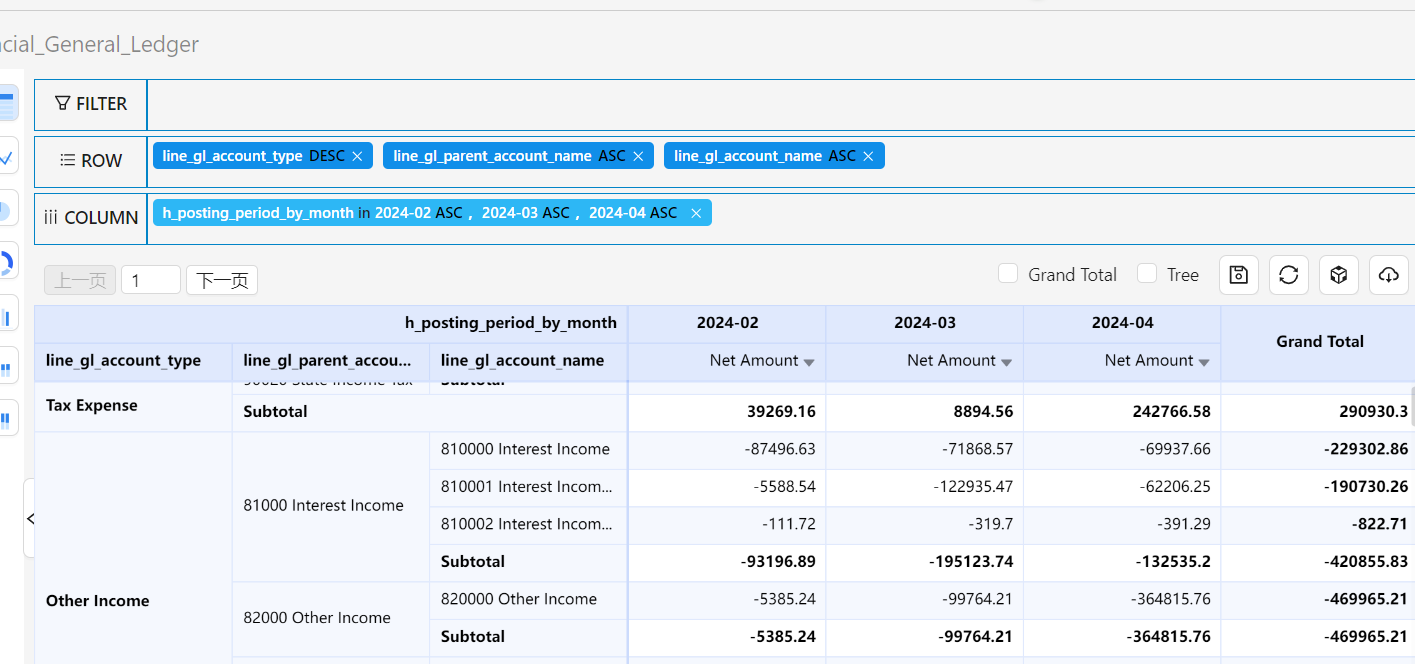
注:column 中一定要选择具体的值,不能只拖字段放到那
Pagination
每页展示两万条数据,超出则分页
Grand Total
勾选后展示每一列的总计(GrandTotal)
Tree
勾选后展示形式为:树形结构
save
保存成 report
后期会支持修改 report,修改 report 时会跳转到 cube 页面,如果 reportid 修改了,点击 save 就是新建一个 report,否则就是更新原 report。
refresh
刷新页面
show SQL
显示当前页面的 SQL 语句
download
下载 xlsx 格式
最多可下载 2 万条
下载 csv 格式
最多可下载 100 万条
Cube Query Save to Redash
下面是关于Cube查询保存为Redash query 的功能介绍及使用方式
1 选择一个Cube,点击view进行查看
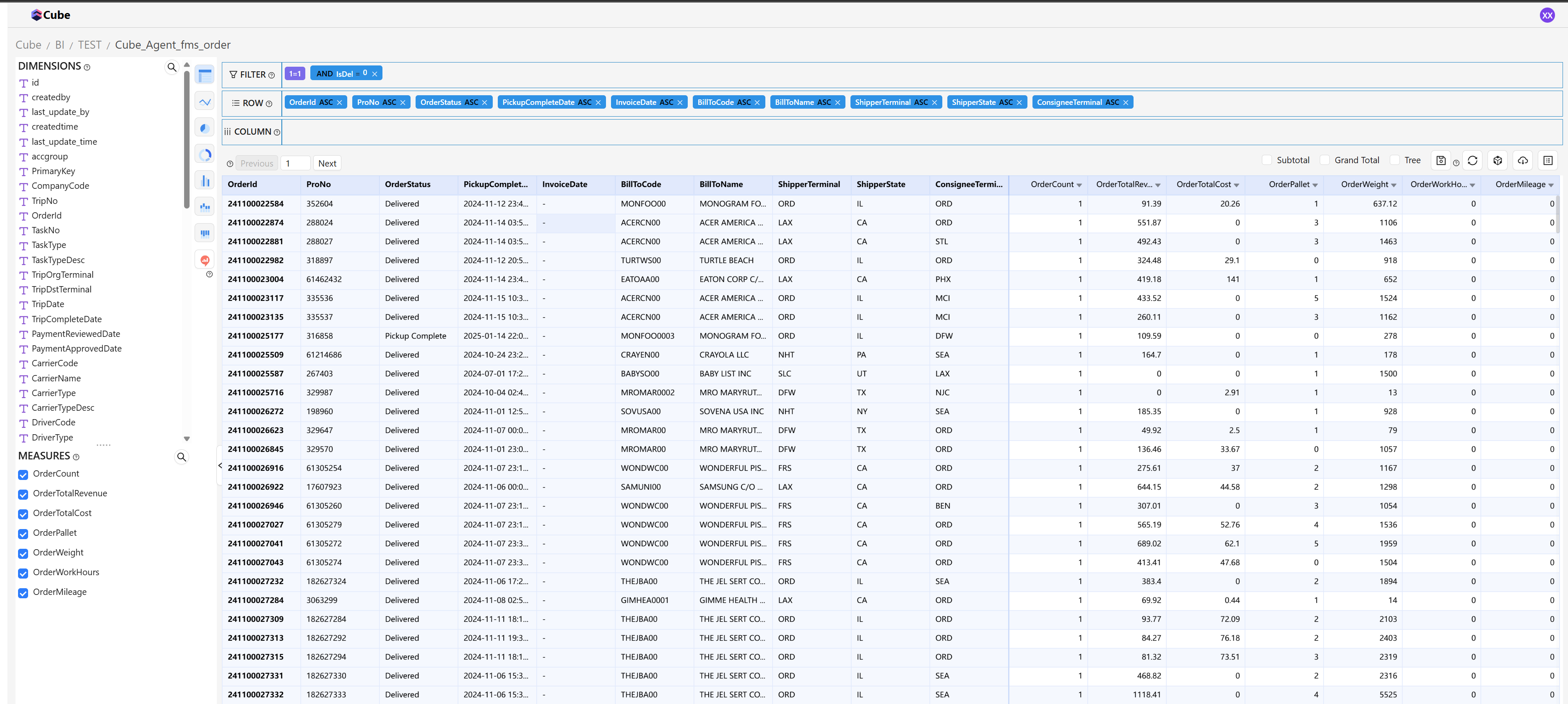
2 保存为Redash query
1 有两个位置可以保存为Redash query,如下图所示

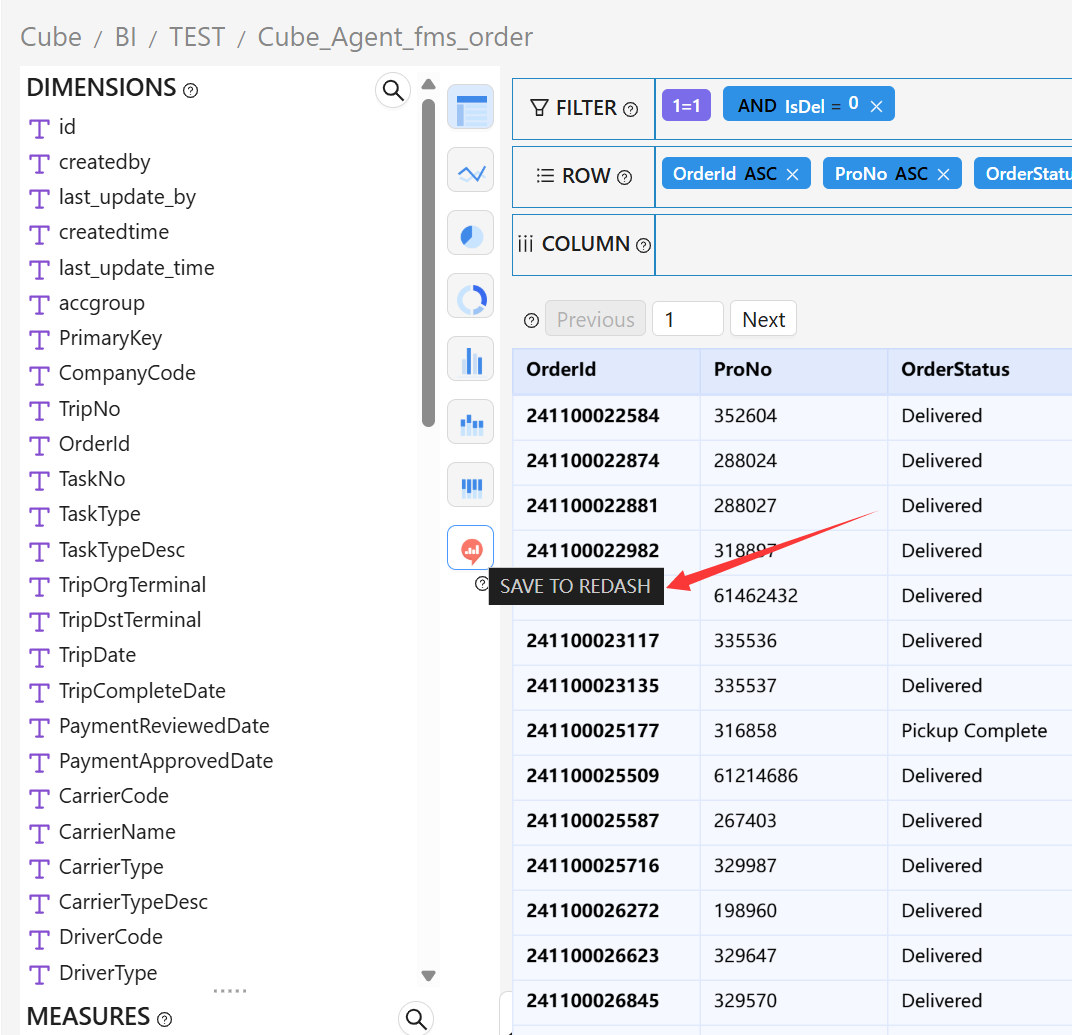
2 点击保存后, 会弹出对话框,输入自定义的query name,选择 tags 标签,如果列表中没有你想选择的标签,那么输入后系统会自行创建;标签可以选择多个
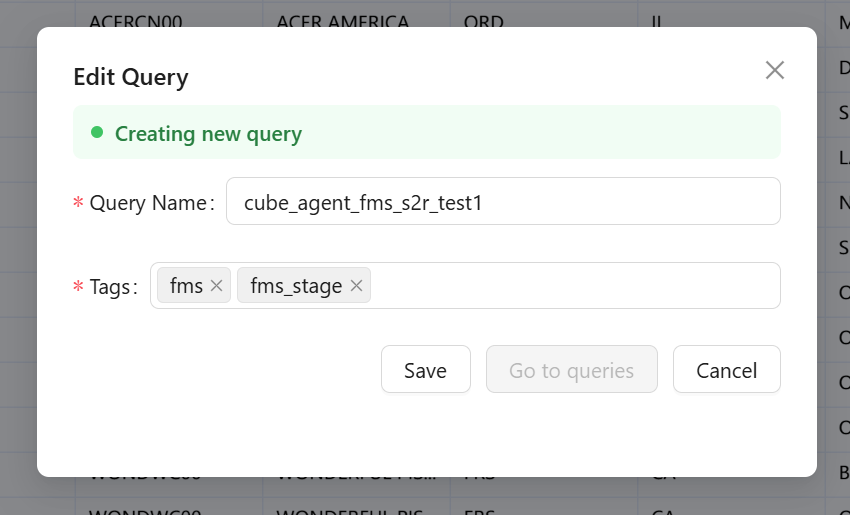
3、点击Save即可保存,再次点击go to queries 即可跳转到Redash
这时Redash保存的查询SQL与Cube中的SQL是一致的
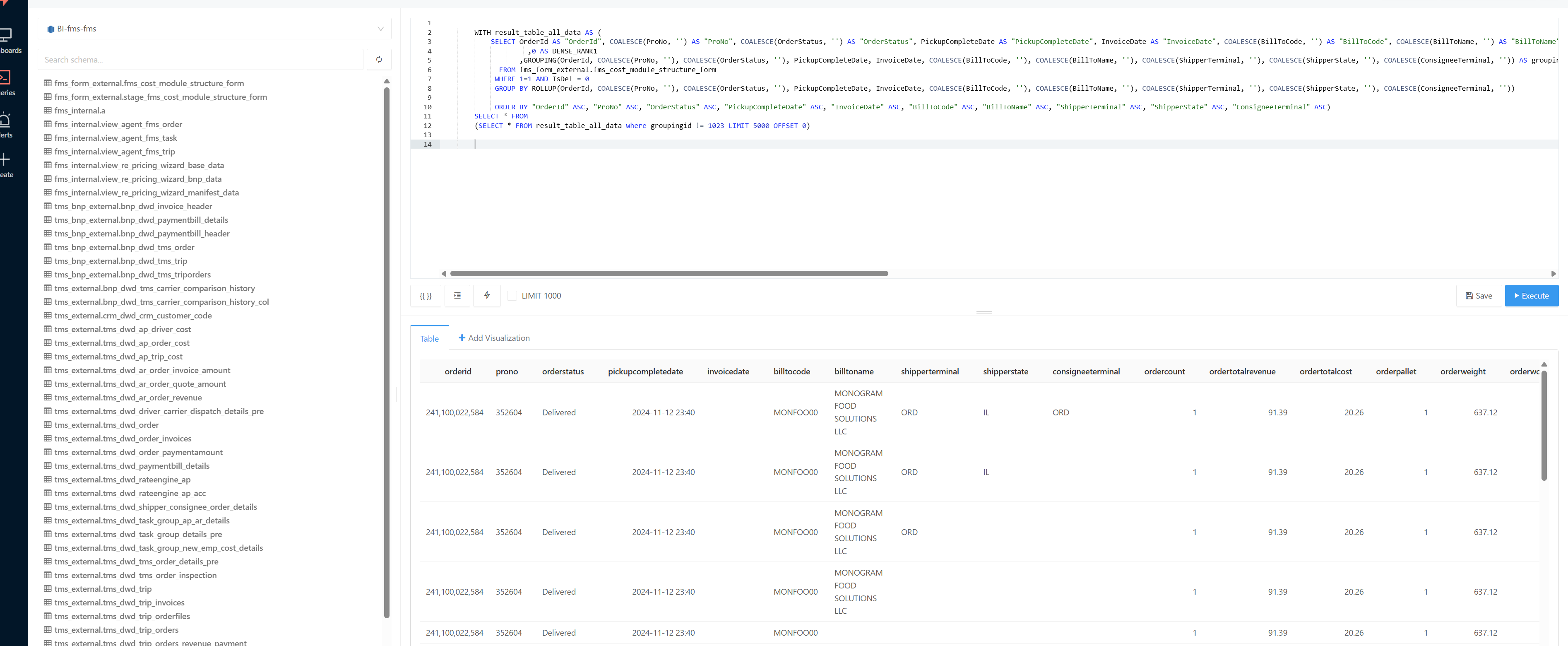
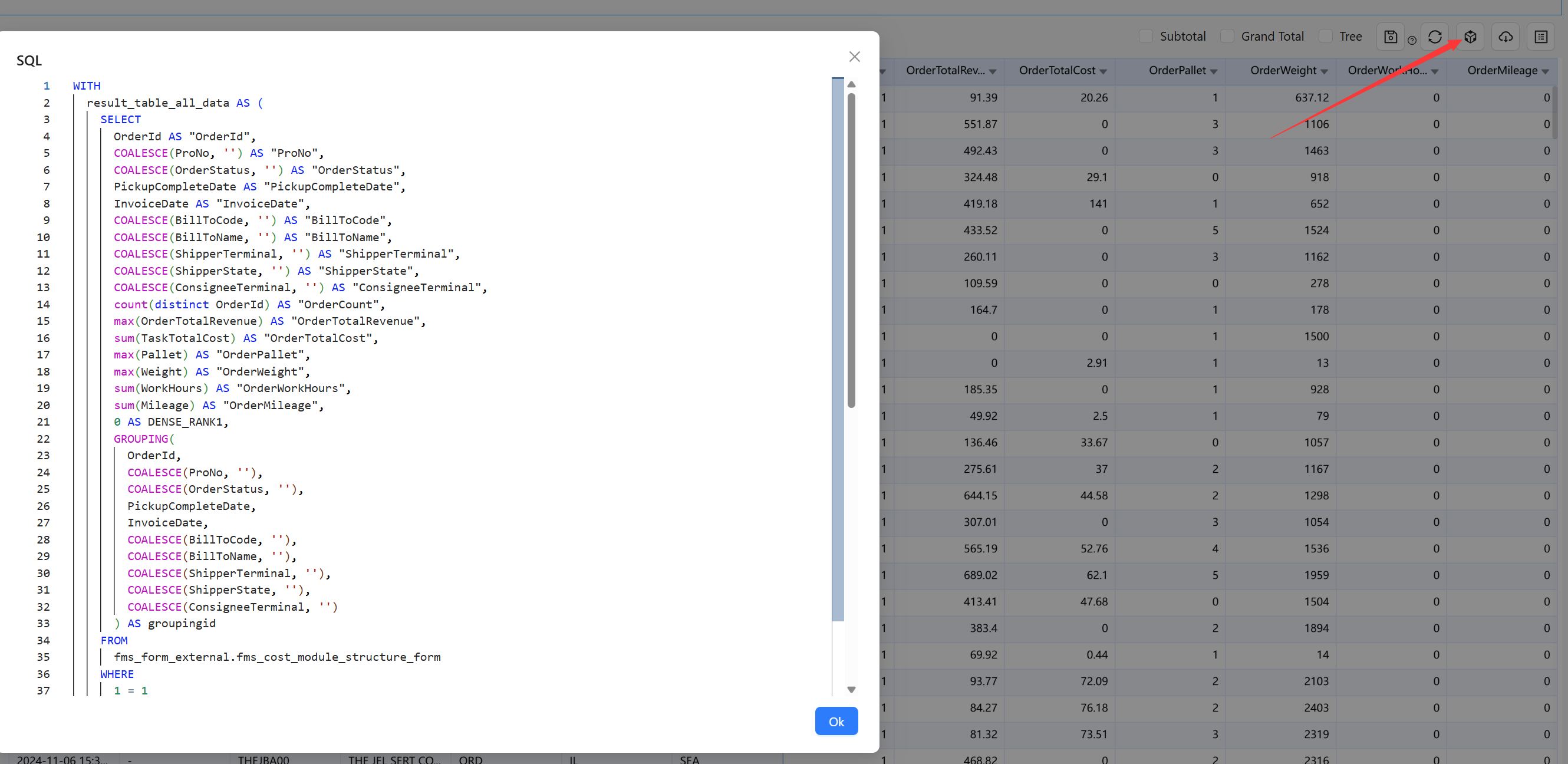
3 相同cube保存多个Redash queries
如果某个cube已经保存过queries,那么在点击save to redash时,会自动弹出列表
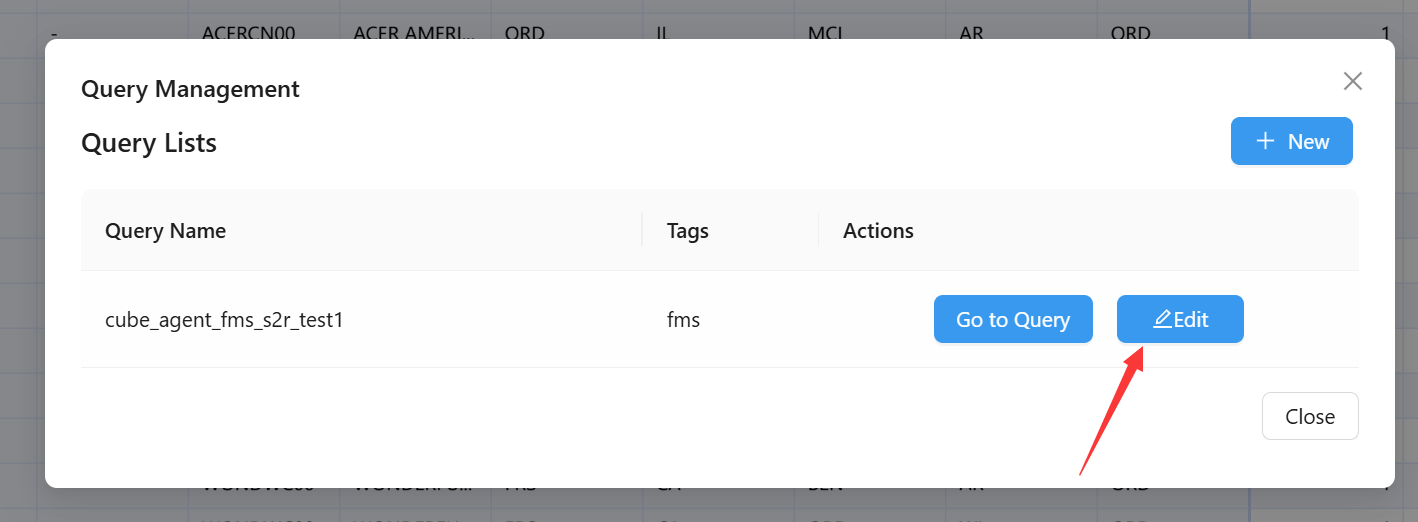
(1)点击Edit,可以对选中query的query name和tags进行修改;
(2)点击Go to Query,可以跳转到redash的query页面;
(3)点击New则会进入新建页面,新建的query也可以在list中看到。